华硕装不了系统,华硕电脑系统安装失败怎么处理
1.华硕R500D装系统总是失败
2.华硕笔记本系统安装失败开机就重启,安全模式,还原全部不行,现重装也装不起,进不去BIOS。求大神帮忙
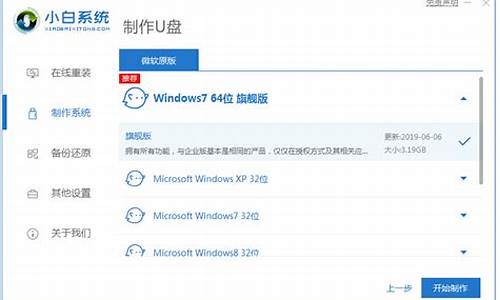
尊敬的华硕用户,您好!
X205TA此机型仅有win8相关驱动,尚未推出win7驱动,安装win7系统不兼容并且可能安装不上的,建议您开机按 F9 一键恢复下原win8系统,恢复方式:
按下电源键开机或重新启动电脑,当开机自检时,请点击F9按键---等待Windows加载选择一个选项画面,然后点击疑难解答---选择恢复电脑或初始化电脑进行恢复操作。可参考链接如下:
希望以上信息能够对您有所帮助,谢谢!若以上回复还是没有帮您解决您的问题,欢迎您继续追问,您也可以登录华硕在线即时服务:,进一步向工程师咨询,感谢您对华硕的支持和关注,祝您生活愉快!
华硕R500D装系统总是失败
预装win10系统的华硕笔记本电脑,不建议更换win7系统,之前更换系统后,出现最多的情况就是触控板因为缺少驱动,或者驱动异常,导致无法使用。根据机型硬件配置来说,还是推荐使用原生预装win10系统。
华硕笔记本系统安装失败开机就重启,安全模式,还原全部不行,现重装也装不起,进不去BIOS。求大神帮忙
您好 尊敬的华硕用户
如果您机器是预装的WIN8系统,分区应该是GPT分区,安装WIN8可以直接安装,安装WIN7需要将GPT分区更改为MBR分区,不建议您使用GHSOT版本的系统,您可以使用安装版安装系统。
安装WIN7您可以参考以下方法:
使用系统安装U盘或者光盘安装系统,此处以安装U盘为例。开机ESC,选择没有UEFI开头的U盘启动项,进入安装界面,删除所有分区,再重新创建分区(重新分区为了将GPT分区更改为MBR分区,重新分区会删除所有硬盘数据,建议您备份数据后再操作),选择系统安装分区后,进行安装。
希望以上信息能够对您有所帮助,谢谢!若以上回复还是没有帮您解决您的问题,欢迎您继续追问。
第一步:我们先把U盘插入笔记本的USB接口上,(注意:请不要通过USB延长线来连接笔记本)插上U盘后重启电脑本。电脑启动时我们连续按Del键或者F2键又或者F几的进入BIOS设置界面。
第二步:我们以常见的华硕笔记本电脑BIOS为例子,如果设置项有部分差别请自行纠错。选择"Boot"菜单下的"Hard?Drive?BBS?Priorities",部分笔记本可能显示的是“Hard?Disk?Drives”。
第三步:进入该选项后,我们可以看到,有多个引导设备,在这里的排序决定了引导的优先顺序,Boot?Option?#(x):编号从1开始,越小表明引导优先级越高,然后我们选择到U盘(通常金士顿U盘的话显示出来的设备名称为:USB:Kingston)按回车键可以选择已经被识别的U盘然后按回车键即可。
第四步:我们按“ESC”键返回上一层界面,选择"Hard?Drive?BBS?Priorities"。将"1st
Boot?Device"设置为你的U盘,本例为"USB:Kingston"。
第五步:按F10键(部分华硕笔记本是按F4键保存的)保存设置并退出。这一步骤尤其重要哦,千万别忘记了,不然又要重来了!!
声明:本站所有文章资源内容,如无特殊说明或标注,均为采集网络资源。如若本站内容侵犯了原著者的合法权益,可联系本站删除。












